
发布时间:2022-11-25 来源:win7旗舰版 浏览量:
对U盘来说,读取数据和写入数据时相辅相成的两个基础功能。没有写入数据,就没有数据可读取。不过,有时候出于某些原因我们会希望U盘只读不写。该如何操作呢?让小编来将这一U盘教程与你分享。
u盘,因其小巧的体积、携带方便的特点,使之受到大众的欢迎。也是因为这一特点,部分人电脑上的文件数据可通过它不知不觉的被窃取盗走,但由于平常工作时又会经常用到u盘,无法通过禁用u盘的方式进行解决。那么我们该怎么办呢?下面就教大家如何防止在电脑上让u盘只能读取而不能写入。

复制u盘出错
1、首先打开计算机,依次点击桌面左下方“开始”→“运行”;随后在出现的窗口下输入“regedit”后按回车键确认。在弹出的注册表编辑器中依次展开HKEY_LOCAL_MACHINE\SYSTEM\CurrentControlSet\Control\StorageDevicePolicies选项即可;如下图所示:
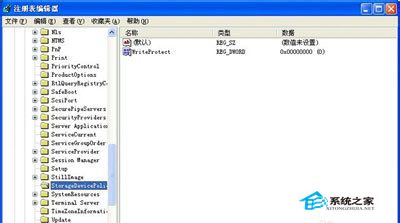
注册表编辑器
2、在右边找到WriteProtect选项,并将其值设置为“1”即可完成设置u盘只读不写的步骤。若你找不到WriteProtect选项,则需要在右边的窗口下点击右键新建DWORD值并命名为WriteProtect,同时将其数值设置为“1”即可。
完成以上的操作后,赶紧插上u盘试试效果吧!若你想要恢复u盘的写入功能,只要按照相同的步骤将数值从“1”改为“0”即可。
设置好后,现在所有U盘在这台电脑上就只能读取数据不能拷贝数据了,对在一定程度上会将强电脑内部数据的安全。如今U盘成为大众必备的工具之一,在方便的同时,也需要注意防范数据安全。
最初的拷贝资料、电影等的工具,变成装系统辅助工具,如今学习了本教程,又知道U盘还有一个神奇的功效——xp系统下做到只读不写的,所以有空没空多来u大侠官网逛逛,就可以学到更多的东西。
如何用u盘安装windows10系统?u打开u盘安装windows10系统图文说明教程
Win10系统作为微软新发布的操作系统,一经推出就受到广大用户的欢迎,对比之前的WinXP、Win
我们在对U盘进行格式化操作的时候都有让你选择格式,一般情况下有这四种:FAT、FAT32、exFA
使用U盘安装系统都会出现各种各样的错误。归纳起来来讲最常见的就是三种错误。一种是信息代码,提示一排
我们在制作U盘启动盘时很容易遇到难解的问题,这些问题虽然难解,但是认真分析下来其实可以归纳出四大主
本站发布的ghost系统仅为个人学习测试使用,请在下载后24小时内删除,不得用于任何商业用途,否则后果自负,请支持购买微软正版软件!
如侵犯到您的权益,请及时通知我们,我们会及时处理。Copyright @ 2018 斗俩下载站(http://www.doulia.cn) 版权所有 xml地图 邮箱: